Mau streaming video langsung ke Amazon Kinesis Video Stream (KVS)? GStreamer, framework multimedia open-source, bisa jadi solusinya! Amazon menyediakan plugin bernama kvssink yang memudahkan integrasi KVS dengan GStreamer. Panduan ini akan membahas cara membangun dan menginstal plugin tersebut, sehingga Anda bisa streaming video real-time ke AWS Kinesis Video Stream menggunakan GStreamer.
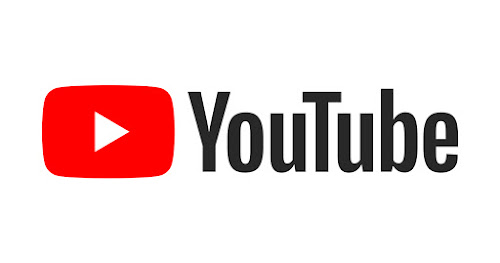
Persiapan
Pertama, periksa apakah perangkat Anda sudah terinstal program berikut:
Git: Digunakan untuk kontrol versi dan penting untuk mengkloning repositori. Periksa dengan perintah:
git –version
CMake: Digunakan untuk konfigurasi build. Periksa dengan perintah:
cmake –version
Make: Digunakan untuk mengkompilasi plugin. Periksa dengan perintah:
make –version
Jika belum terinstal, gunakan perintah berikut untuk instalasi:
sudo apt update
sudo apt -y install git
sudo apt -y install cmake
sudo apt -y install make
Panduan Langkah-demi-Langkah
Kloning Repositori Producer SDK:
Pertama, kita perlu mengkloning repositori Producer SDK. Gunakan perintah berikut:
git clone https://github.com/awslabs/amazon-kinesis-video-streams-producer-sdk-cpp.git
Navigasi ke Direktori Terkloning:
Setelah pengkloningan selesai, pindah ke direktori terkloning tersebut menggunakan perintah:
cd amazon-kinesis-video-streams-producer-sdk-cpp
Pilih Versi SDK Stabil:
Disarankan untuk menggunakan versi SDK yang stabil. Saat penulisan artikel ini, versi v3.4.1 merupakan pilihan yang baik. Gunakan perintah berikut untuk memilih versi:
git checkout v3.4.1
Instal Paket yang Dibutuhkan:
GStreamer membutuhkan beberapa paket tambahan. Instal paket tersebut menggunakan perintah berikut:
sudo apt-get install libssl-dev libcurl4-openssl-dev liblog4cplus-dev libgstreamer1.0-dev libgstreamer-plugins-base1.0-dev gstreamer1.0-plugins-base-apps gstreamer1.0-plugins-bad gstreamer1.0-plugins-good gstreamer1.0-plugins-ugly gstreamer1.0-tools
Buat dan Arahkan ke Direktori Build:
Buat direktori build untuk proses kompilasi plugin. Gunakan perintah:
mkdir -p build
cd buildKonfigurasi Build System:
Gunakan perintah berikut untuk mengkonfigurasi build system agar dapat mengkompilasi plugin GStreamer:
cmake -DBUILD_GSTREAMER_PLUGIN=TRUE..Kompilasi Plugin:
Setelah konfigurasi selesai, kompilasi plugin dengan perintah:
makeInstalasi Plugin:
Setelah dikompilasi, instal plugin ke sistem Anda menggunakan perintah:
make installKembali ke Direktori Root Project:
Setelah instalasi selesai, kembali ke direktori root project dengan perintah:
cd ..Set Variabel Lingkungan:
Supaya GStreamer dapat menemukan plugin yang baru diinstal, kita perlu mengatur variabel lingkungan. Pertama, gunakan perintah berikut untuk mengetahui direktori kerja saat ini (perintah ini akan menampilkan direktori project Anda, misalnya: /root/ubuntu/amazon-kinesis-video-streams-producer-sdk-cpp).
pwdKemudian, gunakan perintah berikut untuk mengatur variabel lingkungan GST_PLUGIN_PATH:
export GST_PLUGIN_PATH=$GST_PLUGIN_PATH:`pwd`/buildSelanjutnya, atur variabel lingkungan LD_LIBRARY_PATH:
export LD_LIBRARY_PATH=$LD_LIBRARY_PATH:`pwd`/open-source/local/libVerifikasi Instalasi Plugin:
Terakhir, periksa apakah plugin terinstal dengan benar menggunakan perintah:
gst-inspect-1.0 kvssinkJika plugin berhasil dikompilasi dan diinstal, maka output dari perintah tersebut akan menampilkan informasi